Wir haben hier die wichtigsten Informationen und Anleitungen zu Online-Lehre zusammengefasst, um unsere Studierenden bestmöglich in der digitalen Kommunikation zu unterstützen.
Voraussetzung für die Nutzung digitaler Services
Um digitale Services an der FH JOANNEUM zu nutzen, ist immer eine Kombination aus Username oder Maildresse und Passwort notwendig. Folgende Legende erklärt, was damit gemeint ist:
Username:
- mmuster (Kombination aus Vor- und Nachname bzw. bei neuen Accounts die sechsstellige Konstellation der Form Buchstabe-Zahl-Zahl-Buchstabe-Zahl-Zahl). Dies wird zur Anmeldung am FH-Computer benötigt.
Mailadresse:
- max.mustermann@edu.fh-joanneum.at (Studierende)
Passwort:
- Ihr persönliches Passwort
Allgemeine Informationen für Studierende
Campus Management System: JOANNEUM|online
Unter https://online.fh-joanneum.at/ finden Sie Informationen zu Lehrveranstaltungen und Prüfungen sowie Ihre Studienbestätigungen. Videotutorials unter wissen.fh-joanneum.at beschreiben die relevanten Funktionalitäten für Sie.
Zur Anmeldung verwenden Sie Username und Passwort.
Moodle
https://moodle.fh-joanneum.at/
Zur Anmeldung verwenden Sie Username und Passwort. Achten Sie bitte auf die Semesterauswahl rechts oben!
Als StudierendeR können Sie die Studo-App gratis nutzen. Wir übernehmen für Sie die Kosten für die Proversion. Dort finden Sie in Form einer App Ihren Stundenplan, E-Mail und eine Notenübersicht.
VPN
Für Privatgeräte können Sie den VPN Client unter folgender Adresse herunterladen: https://vpn.fh-joanneum.at
Zur Anmeldung verwenden Sie Username und Passwort. Falls der VPN Client nicht automatisch gestartet wird, finden Sie ihn im Startmenü unter dem Namen Cisco AnyConnect Secure Mobility Client. Weitere Details finden Sie unter wissen.fh-joanneum.at.
Anmeldung am Passwort Management Service
Um Ihr Passwort selbstständig rücksetzen zu können, registrieren Sie sich bitte beim Passwort Management Service.
Probleme beim Zurücksetzen Ihres Passwortes
Falls Sie Ihr Passwort zurücksetzen, achten Sie bitte darauf, dass der Bestätigungslink, den Sie per E-Mail an die Privat-Email-Adresse erhalten, im gleichen Browser-Fenster angeklickt werden muss, in dem Sie auch den Passwort-Reset-Vorgang gestartet haben.
Handy-Signatur zum Unterzeichnen von Dokumenten
Die Handy-Signatur sichert Ihre Identität bei elektronischen Dokumenten ab. Weitere Informationen:
- Aktivierung: https://www.buergerkarte.at/aktivieren-handy.html
- Schritt für Schritt Erklärung zur Nutzung: https://www.handy-signatur.at/hs2/#!infos/how-handy-signatur-works
- Unterschreiben eines PDF-Dokuments: https://www.handy-signatur.at/hs2/#!sign/single
Webmail
Zur Anmeldung verwenden Sie Mailadresse und Passwort.
Weitere Details finden sie hier.
Passwort abgelaufen / Initialpasswort nicht geändert
Ihr Passwort kann online erneuert werden unter:
https://pwms.fh-joanneum.at/index.php/login/index/changepwd
Zur Anmeldung verwenden Sie Maildresse und Passwort.
Das abgelaufene Passwort ist noch gültig, um ein neues Passwort zu vergeben! Bitte beachten Sie die Informationen zur Passwortkomplexität für das neue Passwort.
Bezug der Office Suite
Sie können Word, Excel, PowerPoint, Outlook, OneNote und weitere Microsoft Office Anwendungen in der Web-App nutzen und auf bis zu fünf privaten Endgeräten installieren. Weitere Details sowie den Download finden Sie unter https://portal.office.com
Zur Anmeldung verwenden Sie Mailadresse und Passwort. Klicken Sie auf Office installieren.
Microsoft Teams
Das zentrale Mittel für Kommunikation bei Onlinelehre und Telearbeit ist Microsoft Teams. Für jede Lehrveranstaltung, Abteilung und jeden Studiengang wurde ein eigener Arbeitsbereich zur Verfügung gestellt. Auch Teams für Projekte sind möglich. Anleitungen finden Sie unter wissen.fh-joanneum.at. Downloadlinks: IOS sowie Android.
Achten Sie darauf, dass Sie im Teams Client oder in der Teams Webversion mit Ihren FH-Accountdaten angemeldet sind.
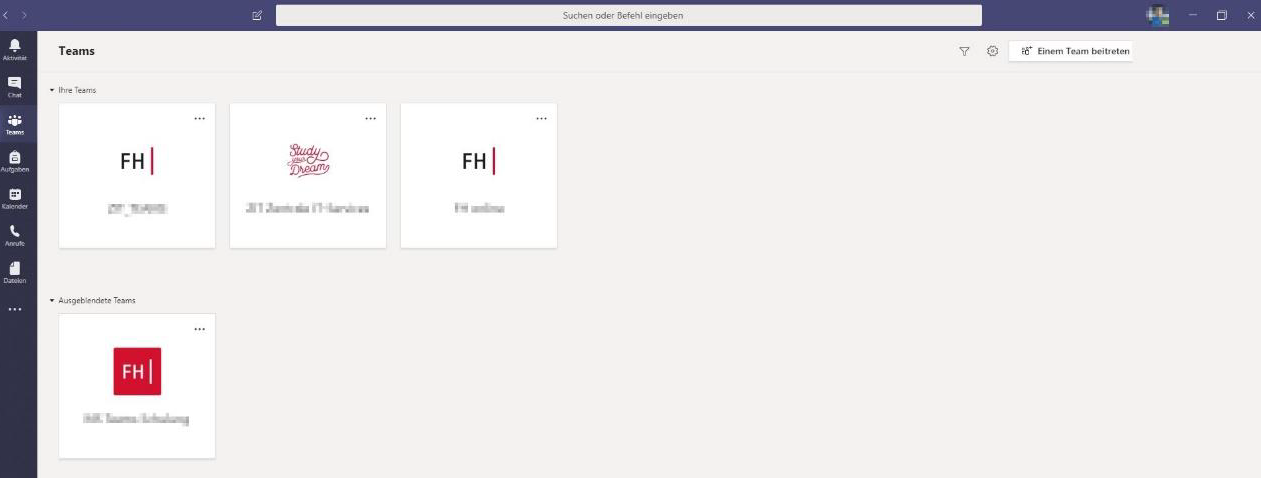
Ergänzende Software
Für Cloud Computing oder Entwicklungstool können Sie die Azure Dev Tools kostenfrei nutzen. Matlab hilft Ihnen bei der Lösung mathematischer Probleme und der grafischen Darstellung der Lösungen.
Hardware
Benötigen Sie neue IT-Hardware erhalten Sie unter EDUstore und U:Book (Achtung: vordefinierte Verkaufsfenster) Rabatt als StudierendeR.
wissen.fh-joanneum.at enthält Anleitungen zu JOANNEUM|online, Microsoft Teams, Druckern, WLAN und vielen weiteren Themen. desktop.fh-joanneum.at fasst alle wichtigen Links der FH JOANNEUM für Sie zusammen.
Wie bekomme ich Hilfe, wenn es Probleme mit IT-Systemen gibt? Der Helpdesk unterstützt Sie. Wenden Sie sich mit Ihrem Anliegen per Mail an helpdesk@fh-joanneum.at oder telefonisch unter +43 316 5453-8888. Die aktuellen Betriebszeiten finden Sie unter www.fh-joanneum.at/helpdesk.









